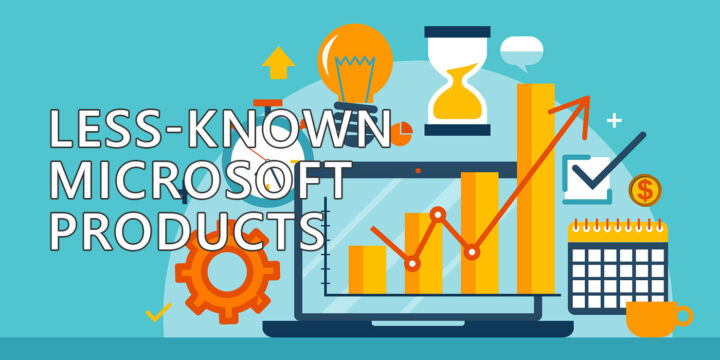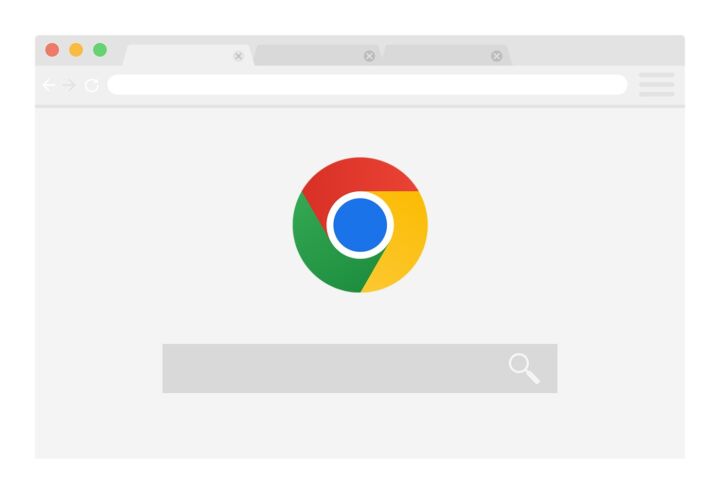- Microsoft por fin te da una razón para utilizar el editor fotográfico básico de Windows con la inclusión de capas y, lo más importante, la imagen Paint Cocreator
- Paint Cocreator utiliza IA (DALL-E 3) para crear imágenes a partir de tus indicaciones de texto en cuestión de segundos.
- Cocreator genera tres imágenes en el estilo que elijas a partir de una rápida descripción de lo que quieres dibujar.
- Aprende a utilizar tus 50 fichas diarias de Cocreator para generar imágenes rápidamente.

Ya lo sabes Microsoft apuesta su futuro a la IAy esto ya lo vemos en Windows 11, que rápidamente se ha llenado de funciones de IA. La última novedad es el Paint Cocreator, una herramienta que puede hacer que quieras usar realmente Paint.
Junto con la recién añadida compatibilidad con capas, ahora Paint puede ayudarte a crear imágenes utilizables en segundos. Algunas de las creaciones son sorprendentemente buenas.
Aunque no te guste la idea de la IA, creo que al menos deberías darle una oportunidad. Para generar imágenes es bastante buena, dado un buen prompth, como verás si sigues leyendo.
En la guía de hoy vamos a explorar Paint Cocreator: cómo activarlo, cómo funciona y qué puedes esperar de él.
CONTENIDO
¿Qué es exactamente Paint Cocreator?
Cocreator es una herramienta añadida a Paint que utiliza IA generativa para crear imágenes utilizando sencillas indicaciones del usuario (descripciones de texto). Con un solo clic, los usuarios pueden añadir las creaciones al lienzo de imagen abierto en ese momento.
Puedes guardar las imágenes generadas tal y como se crearon, o seguir editándolas si quieres añadir tu toque humano al Cocreator.
Paint Cocreator utiliza DALL-E 3 para la generación de imágenes. Es uno de los generadores de imágenes AI más avanzados, similar con Midjourney.
Cómo activar Paint Cocreator
En este momento Cocreator está en modo Vista Previa, lo que significa que tienes que optar por utilizarlo. A continuación te explicamos cómo hacerlo:
- Pintura Abierta.
- Haz clic en el icono Cocreator de la parte superior derecha de la interfaz de la cinta de Paint.
- Haz clic en Apúntate a la lista de espera botón.
- Recorre las cuatro pantallas que explican cómo funciona Cocreator.
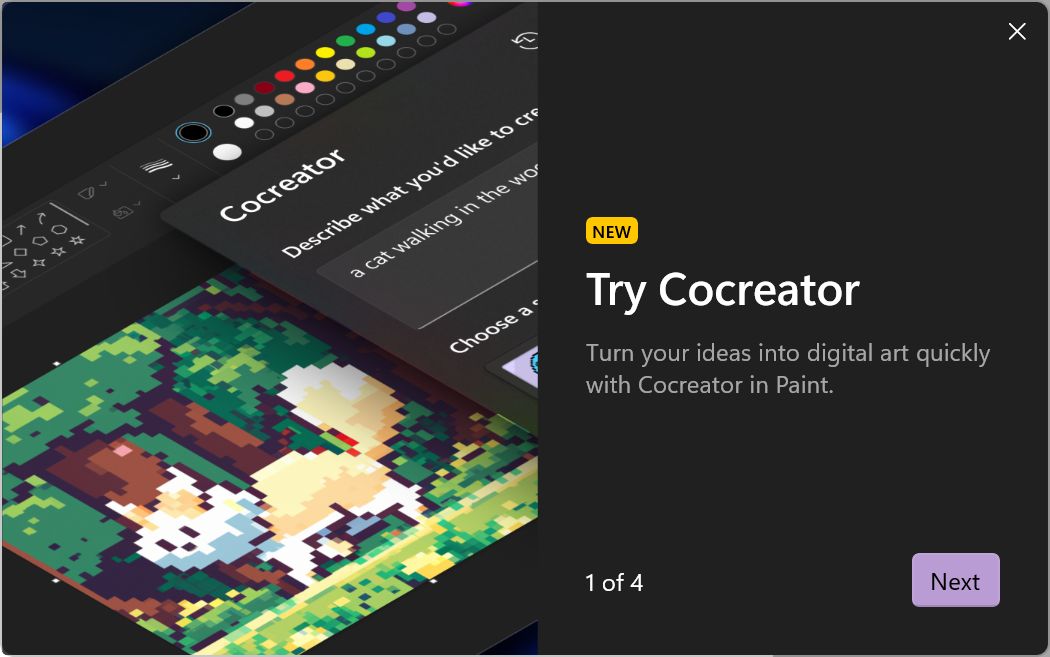
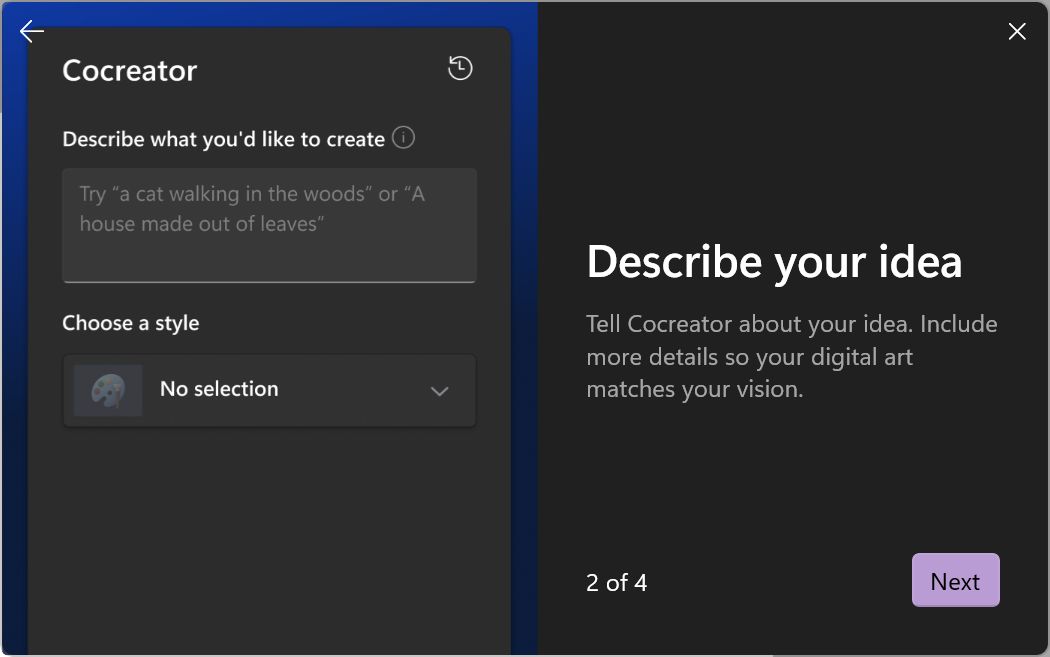
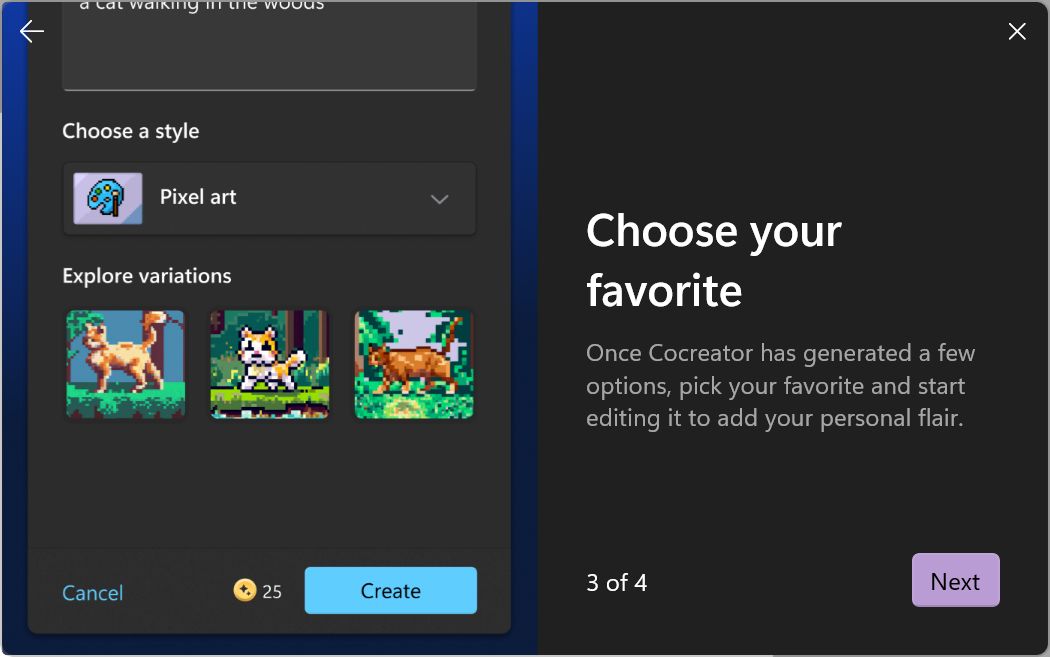
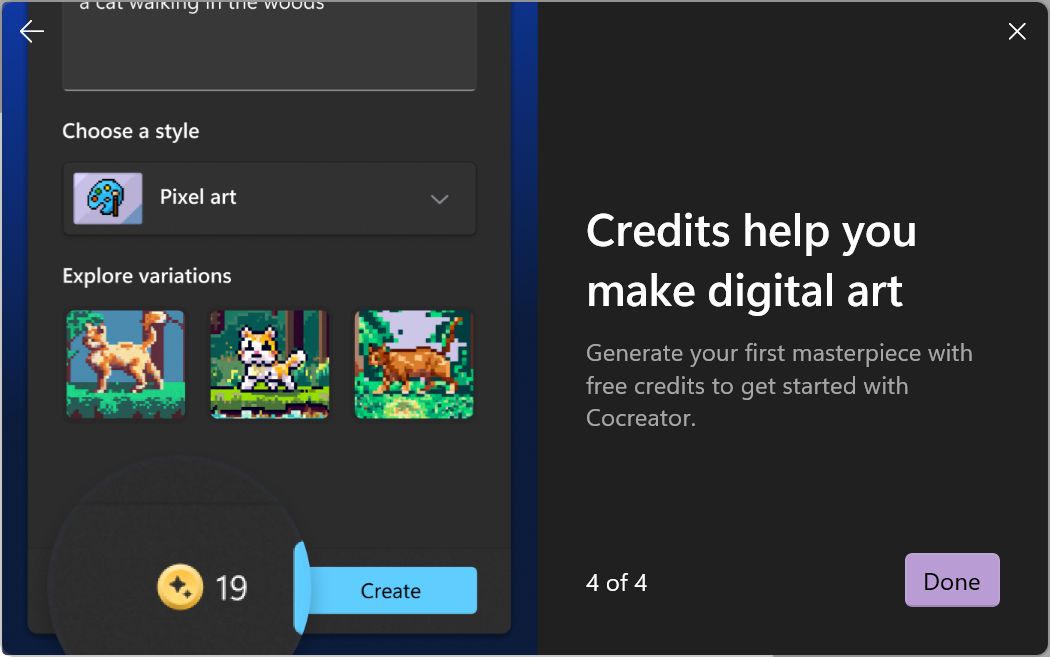
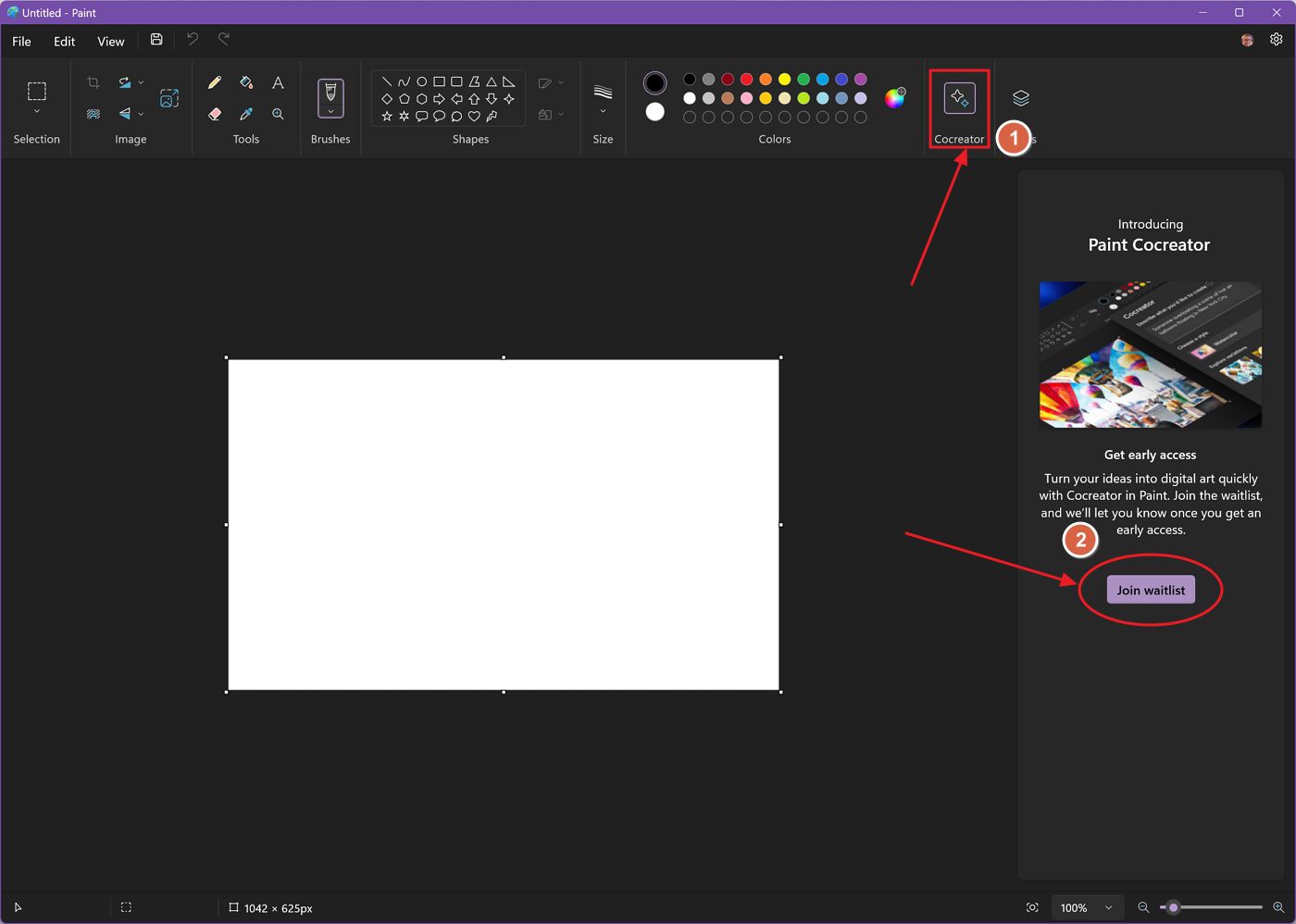
Probado en Paint 11.2310.42.0 con DALL-E 3 - si no ves la herramienta Cocreator es porque puede que aún no esté disponible en tu región.
Cómo pedir a Paint Cocreator que genere imágenes con un estilo específico
Vamos a generar ahora nuestra primera imagen. Hay dos áreas en la barra de herramientas de Cocreator:
- Describe lo que te gustaría crear - aquí es donde describirás con palabras de qué debe tratar la imagen.
- Elige un estilo - afina el resultado con estilos de diseño predefinidos.
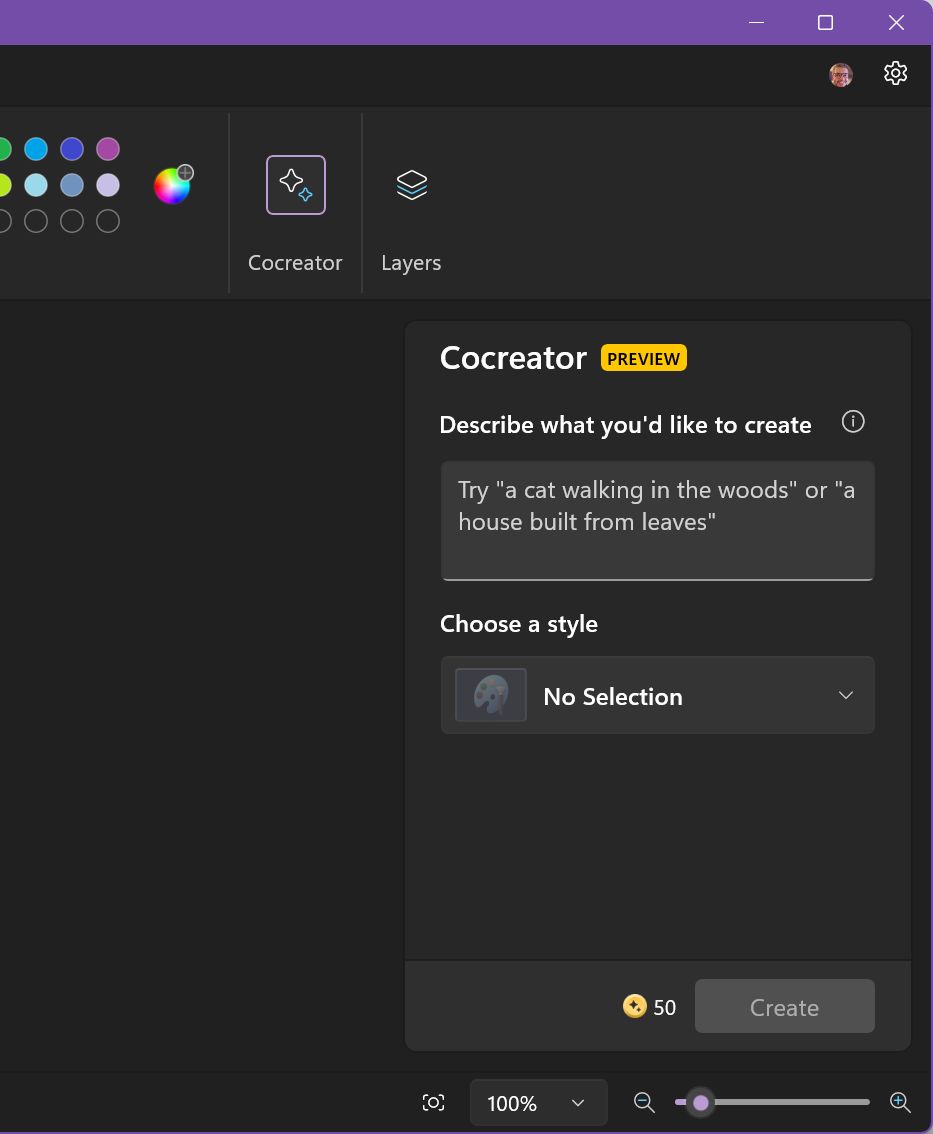
Hay ocho estilos gráficos que puedes elegir actualmente, si no cuentas Ninguna selección: Carboncillo, Boceto a tinta, Acuarela, Pintura al óleo, Arte digital, Fotorrealista, Anime y Pixel Art.
Puedes dar instrucciones de estilo adicionales en tu promt de texto para tener más control. Esto es lo que he intentado generar utilizando un estilo fotorrealista: un viejo ordenador en una habitación poco iluminada con el ambiente de la película Matrix.
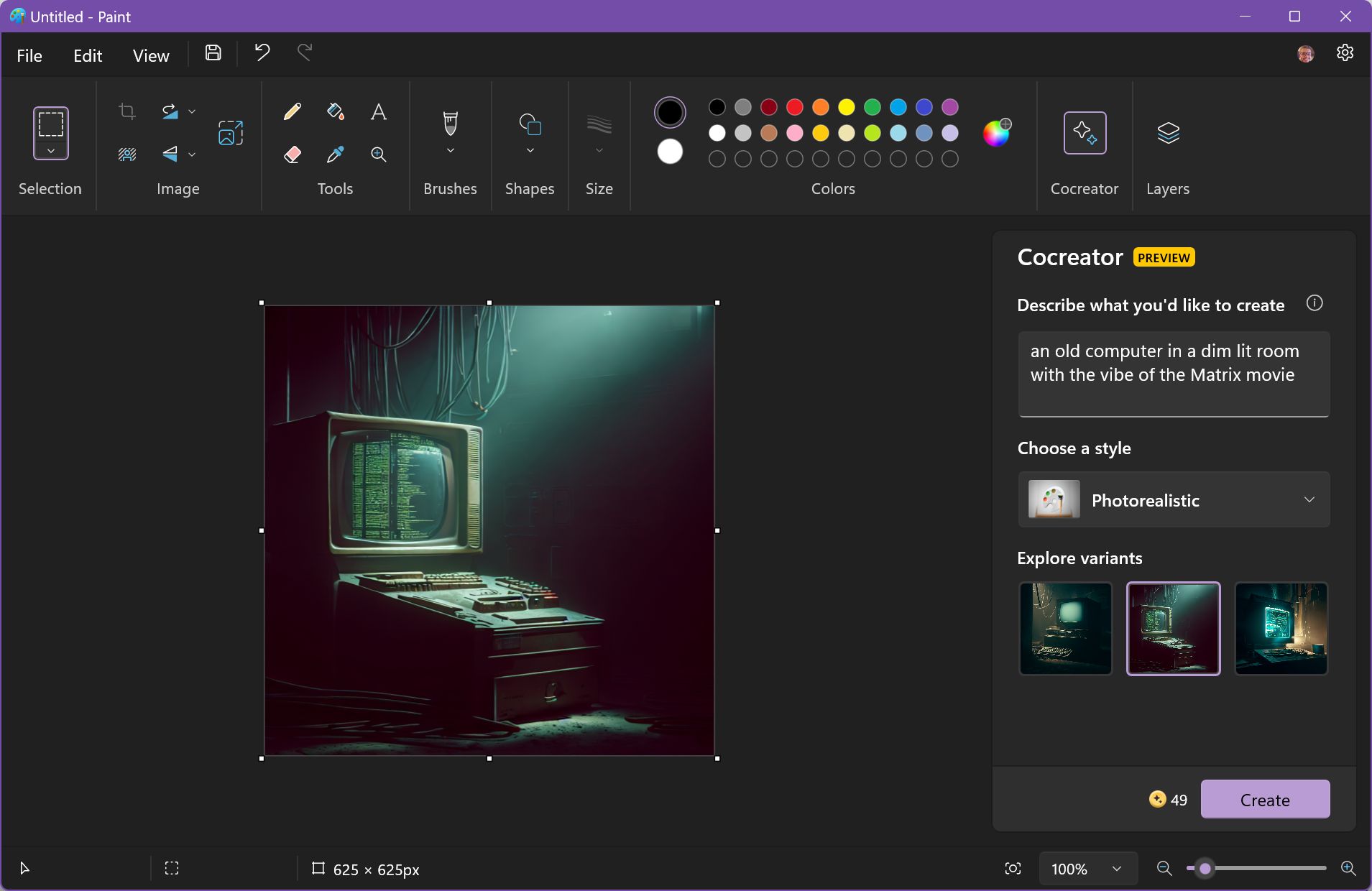
Cuando termines de configurar tus instrucciones para Cocreators, empieza a generar tu imagen haciendo clic en el botón Botón Crear.
Espera unos segundos a que aparezcan los tres resultados en el panel Cocreator bajo Explorar variantes. Si haces clic en cualquiera de las tres variantes, se añadirá a la capa activa. Puedes seguir generando otras imágenes y añadirlas allí.
Es posible guardar directamente estas creaciones en formato BMP sin utilizarlas en Paint, haciendo clic en la superposición del menú de tres puntos de cada variante. Esto es realmente importante si piensas utilizar un editor de fotos mejor para perfeccionar "tus" creaciones.
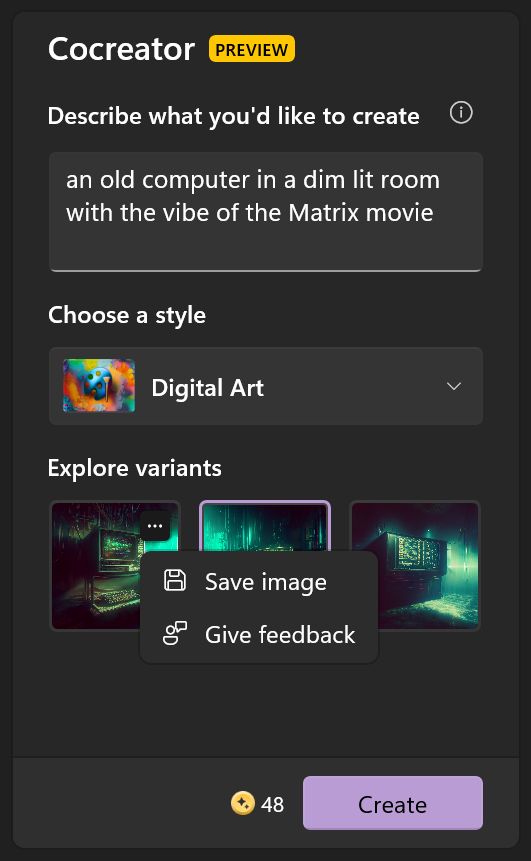
Juega con los estilos utilizando el mismo indicador y los resultados variarán bastante:


Limitaciones y alternativas
Terminemos con las limitaciones del Paint Cocreator. Debes ser consciente de ellas.
Para empezar, sólo puedes crear imágenes de 1024 x 1024 píxeles de resolución, tres variantes a la vez para cada solicitud. Sólo obtienes 50 tokens al día para la generación rápida de imágenes, pero eso debería ser suficiente para la mayoría de los usuarios.
También, no puedes refinar una imagen ya generada con nuevos avisos. Esta es probablemente la limitación más molesta. Junto con la falta de historial de imágenes creadas anteriormente.
Si las 50 fichas no son suficientes, siempre puedes utilizar el Página web del creador de imágenes de Bing por otros 75 tokens (esta cantidad varía). No sólo eso, sino que el creador de imágenes de Bing también guarda un historial de tus incitaciones.
Una nota sobre los tokens: si has agotado completamente tus tokens, tus peticiones tendrán menor prioridad, por lo que tendrás que esperar más tiempo. No he probado esto para ver lo lento que se vuelve, así que si tienes alguna idea deja un comentario más abajo.
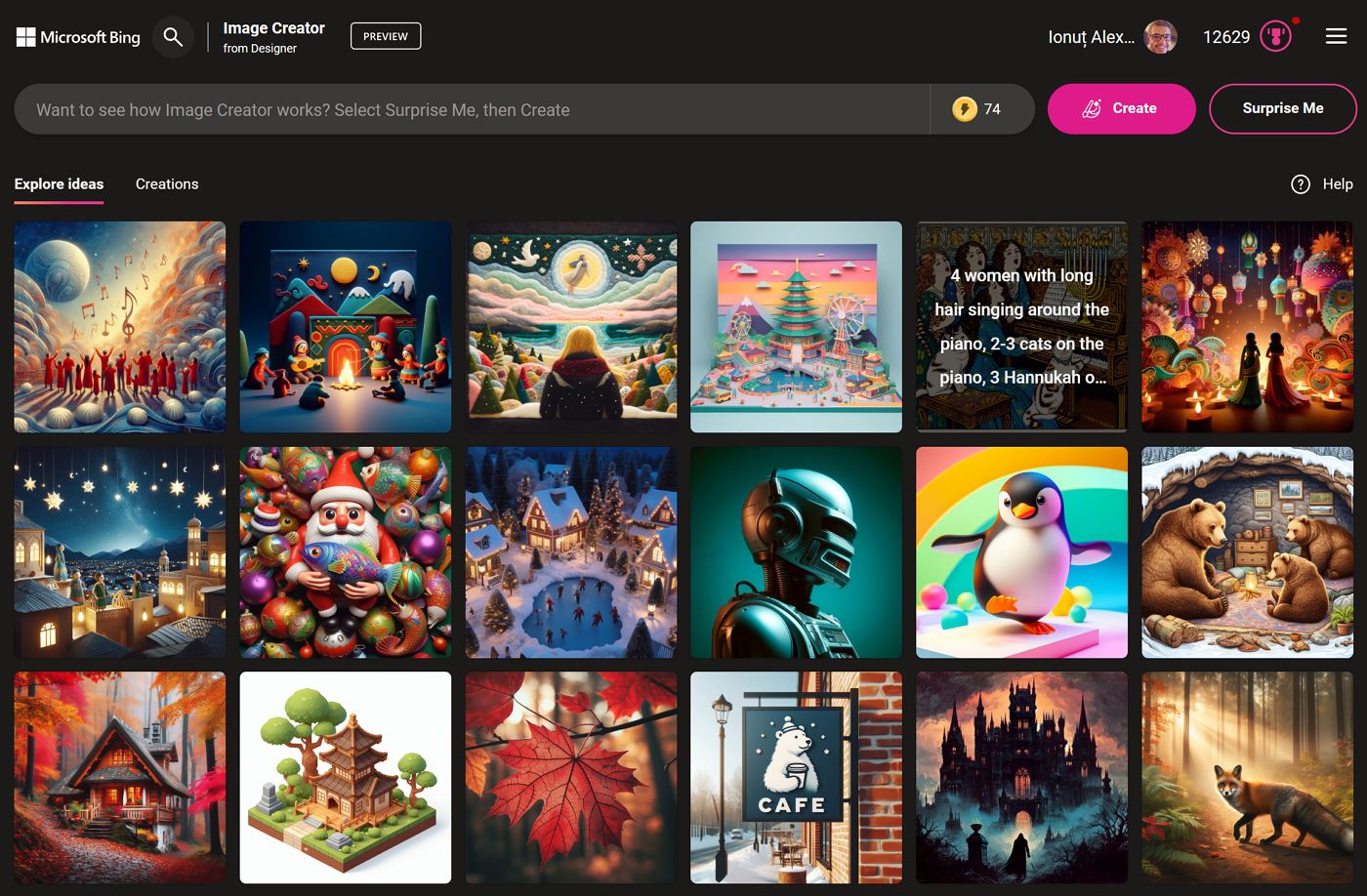
El generador de imágenes de Bing tiene un inconveniente importante: no puedes seleccionar un estilo gráfico. Pero puedes incluirlo en tu mensaje, por supuesto.
Me gusta que Microsoft haya utilizado el nombre Cocreator para esta nueva capacidad de Paint. La adición del prefijo "co", similar a Copilot, implica que la empresa ve la IA como un compañero, no como un sustituto de nuestro duro trabajo.
Según mi experiencia, la IA es bastante mediocre si te fijas en los resultados medios (con algunos puntos destacados), pero eso puede cambiar en un futuro próximo. Espero que no nos convirtamos en cohumanos.